Difference between revisions of "IKEA/ru"
Jump to navigation
Jump to search
(Created page with "IKEA") |
(Created page with "<ol> <li>Чтобы настроить шлюз и лампы IKEA, установите приложение IKEA TRADFRI и следуйте инструкциям.</li> <...") |
||
| Line 1: | Line 1: | ||
<languages/> | <languages/> | ||
<ol> | <ol> | ||
| − | <li> | + | <li>Чтобы настроить шлюз и лампы IKEA, установите приложение IKEA TRADFRI и следуйте инструкциям.</li> |
| − | <li> | + | <li>Войдите в программе LTSetup в раздел Обновить лицензии (Update Licenses) и нажмите кнопку Обновить (Update), чтобы обновить лицензию. <br> <br>[[File:Weather1.png|600px]]<br> </li> |
| − | <li> | + | <li>Убедитесь, что у вас установлены последние версии программ LTSetup и LTServer.<br> <br>[[File:weather2.jpg|600px]]<br> </li> |
| − | <li> | + | <li>Нажмите кнопку Установить (Install) на вкладке Обновить (Update) (рядом с плагином ИКЕА).<br> <br>[[File:ikea3.png|600px]]<br> </li> |
| − | <li> | + | <li>Найдите плагин IKEA на вкладке Плагины (Plugins) и нажмите кнопку Включить (Enable). Подождите около 2 минут, пока сервер перезагрузится. <br> <br>[[File:ikea4.png|600px]]<br> </li> |
| − | <li> | + | <li>Нажмите кнопку Настроить (Config). <br> <br>[[File:ikea5.png|600px]]<br> </li> |
| − | <li> | + | <li>Введите MAC-адрес в строке всплывающего окна MAC-адрес шлюза (Gateway MAC address) (расположен на нижней стороне шлюза IKEA). Нажмите кнопку Начать сканирование (Start scan), и поле IP-адрес шлюза (Gateway IP address) будет заполнено автоматически.<br> <br>[[File:ikea6.png|600px]]<br> </li> |
| − | <li> | + | <li>Введите секретный код (расположен на нижней стороне шлюза IKEA). <br> <br>[[File:ikea7.png|600px]]<br> </li> |
| − | <li> | + | <li>Наслаждайтесь лампами IKEA с Larnitech!</li> |
</ol> | </ol> | ||
Latest revision as of 09:54, 16 January 2022
- Чтобы настроить шлюз и лампы IKEA, установите приложение IKEA TRADFRI и следуйте инструкциям.
- Войдите в программе LTSetup в раздел Обновить лицензии (Update Licenses) и нажмите кнопку Обновить (Update), чтобы обновить лицензию.
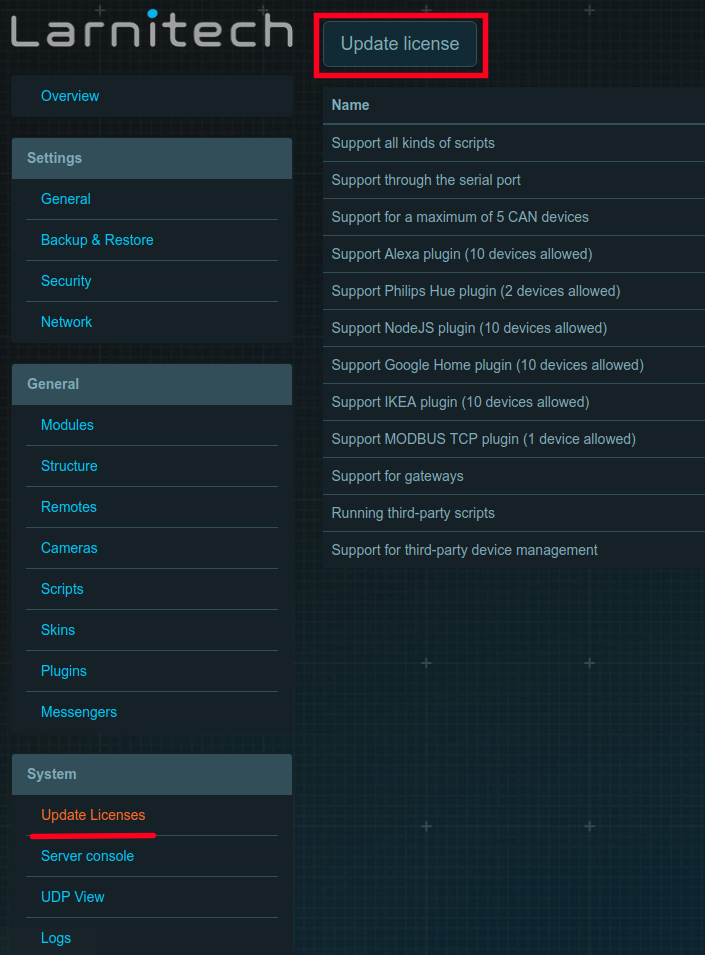
- Убедитесь, что у вас установлены последние версии программ LTSetup и LTServer.
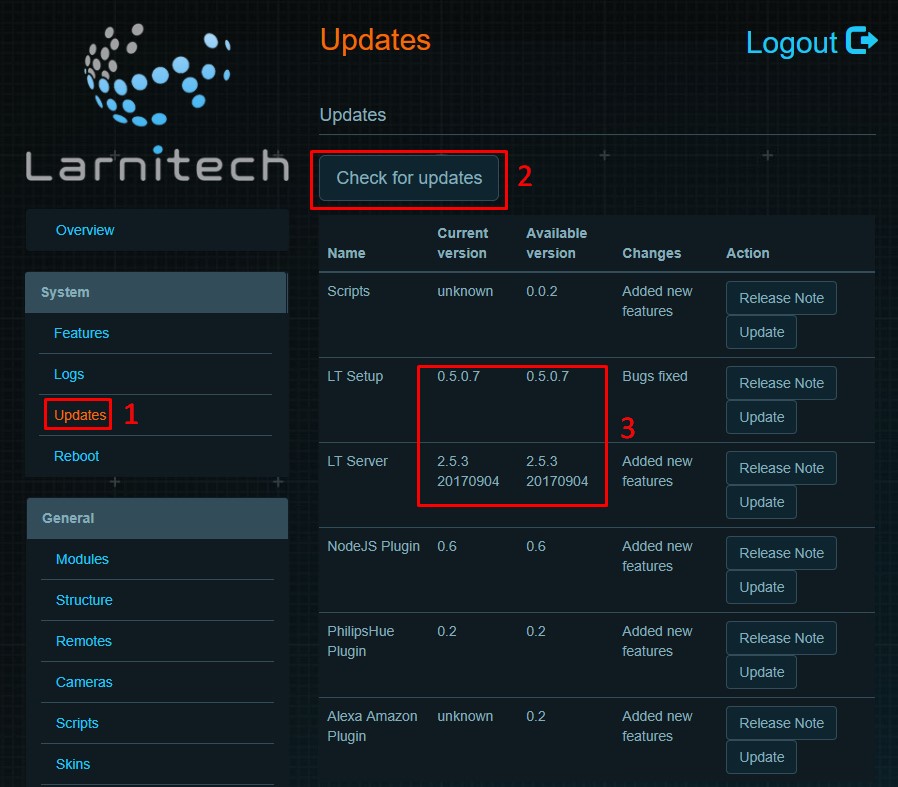
- Нажмите кнопку Установить (Install) на вкладке Обновить (Update) (рядом с плагином ИКЕА).
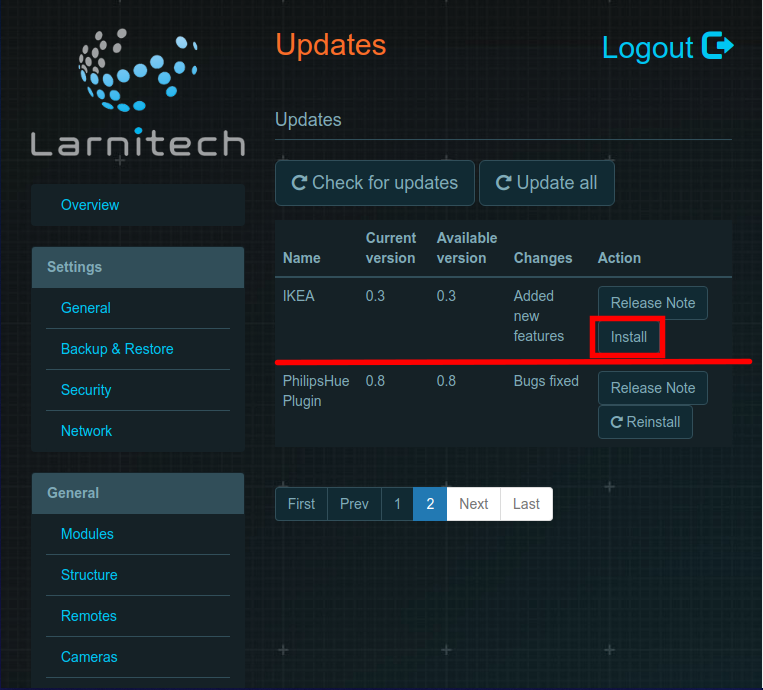
- Найдите плагин IKEA на вкладке Плагины (Plugins) и нажмите кнопку Включить (Enable). Подождите около 2 минут, пока сервер перезагрузится.
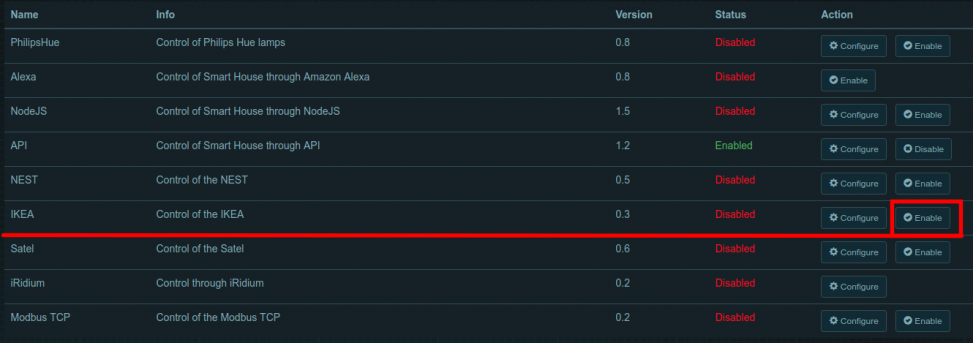
- Нажмите кнопку Настроить (Config).
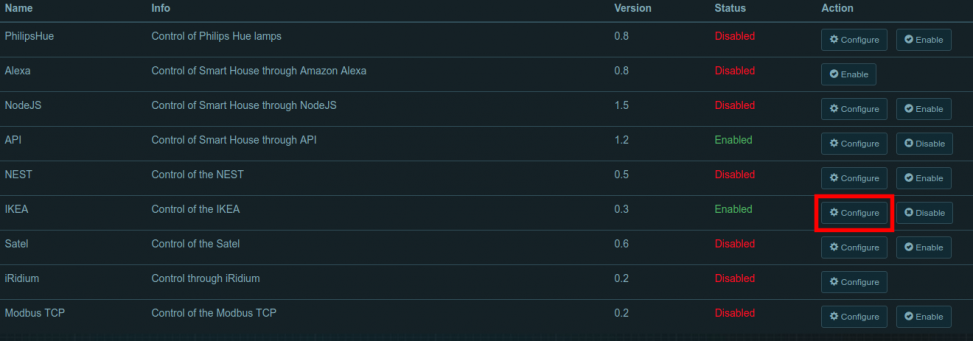
- Введите MAC-адрес в строке всплывающего окна MAC-адрес шлюза (Gateway MAC address) (расположен на нижней стороне шлюза IKEA). Нажмите кнопку Начать сканирование (Start scan), и поле IP-адрес шлюза (Gateway IP address) будет заполнено автоматически.
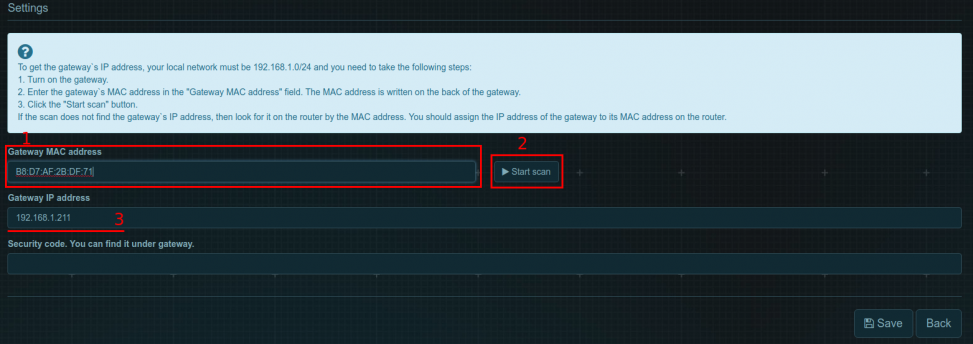
- Введите секретный код (расположен на нижней стороне шлюза IKEA).
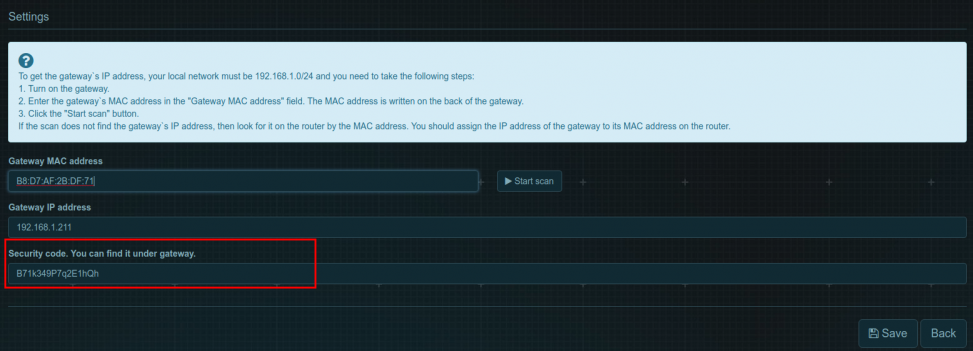
- Наслаждайтесь лампами IKEA с Larnitech!